Лид (lead) — это обращение потенциального клиента. Звонок в офис, заявка на сайте, письмо — всё это виды лидов. В рекламном сервисе Фейсбук есть такой вид рекламы — Facebook Leads — это обращение из социальных сетей Facebook и Instagram. Т.к. Инстаграм входит в рекл.сервис Фейсбука, то и реклама для Инстаграма тоже настраивается в кабинете сервиса Фейсбук.
Во-первых, любая реклама должна быть привязана к странице на Фейсбуке или аккаунту Инстаграм, и это должен быть не личный аккаунт, а сообщество, бизнес-страница. На мой взгляд это не совсем логично, но так уж сделано. На странице нужно иметь права администратора.
Создаём форму лидов для Фейсбука и Инстаграма
Заходим в раздел «Инструменты» — «Библиотека форм». Здесь находятся созданные нами формы. Создаём новую форму.
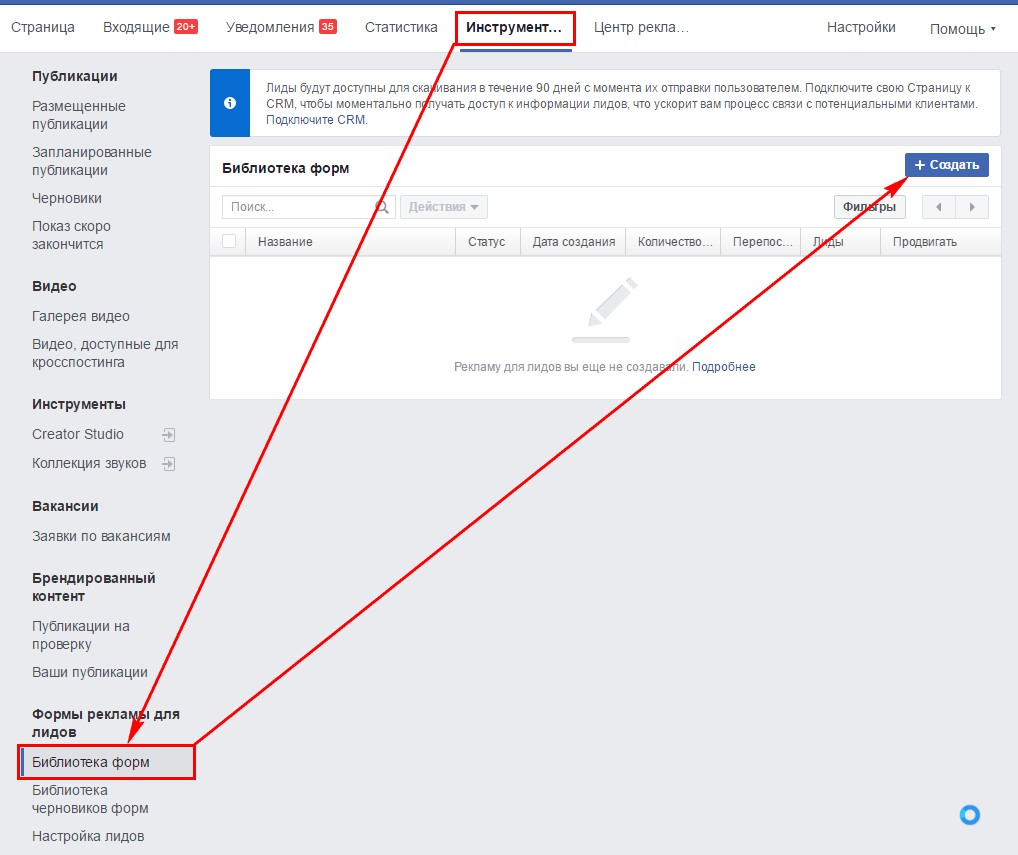
Здесь мы можем выбрать: новая форма или копия уже созданной ранее. Ещё один неудобный момент в том, что форму нельзя редактировать. Её можно только создать, дублировать и удалить. Поэтому, если Вы хотите внести в работающую форму небольшую корректировку (например, изменить номер телефона), можно просто скопировать работающую со всеми настройками и изменить номер там.

Но сейчас мы создаём новую форму.

Далее настраиваем первый экран формы — этот экран пользователь увидит когда кликнет по рекламе. Сразу можно переименовать форму в верхнем поле.
Тип формы — я обычно беру «Повышение объёма» — 2-3 простых поля.

Краткая информация — Здесь можно расписать все плюсы продукта или услуг и поставить картинку.
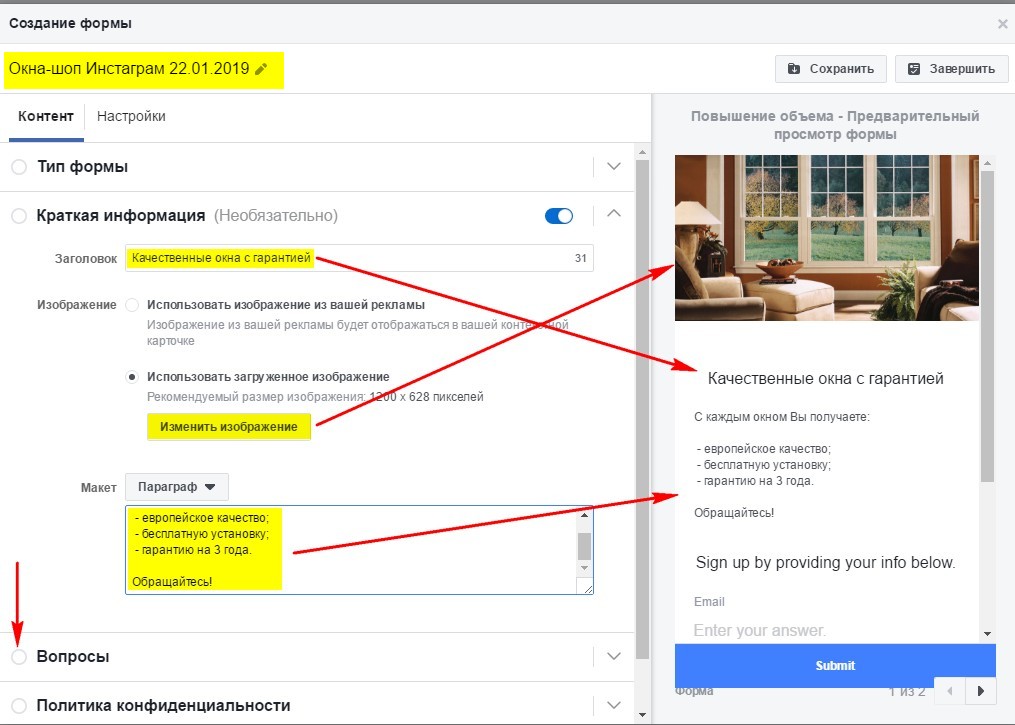
Вопросы — самая важная часть формы. Можно выбрать уже готовые вопросы, но мы для нашего примера выберем «Пользовательские вопросы». Дело в том, что при выборе готовых вопросов у пользователя обычно происходит автозаполнение и он не всегда проверяет что там заполнилось. В этом случае мы можем получить лиды с нерабочими телефонами и email. Лучше создать свои поля, которые пользователь заполнит сам. Я выбрал «Имя» и «Телефон».

Политика конфиденциальности — обязательное поле и ссылка должна быть рабочей. В зависимости от вида рекламируемых товаров или услуг можно добавлять свои предупреждения.

Экран «Благодарим» — не обязательный, но очень полезный инструмент. После того, как пользователь отправил заявку, он может сразу Вам позвонить, загрузить файл или перейти на сайт. В ссылку можно также вставить метку для фильтрации посетителей сайта именно с этой формы, что очень полезно для тестирования.
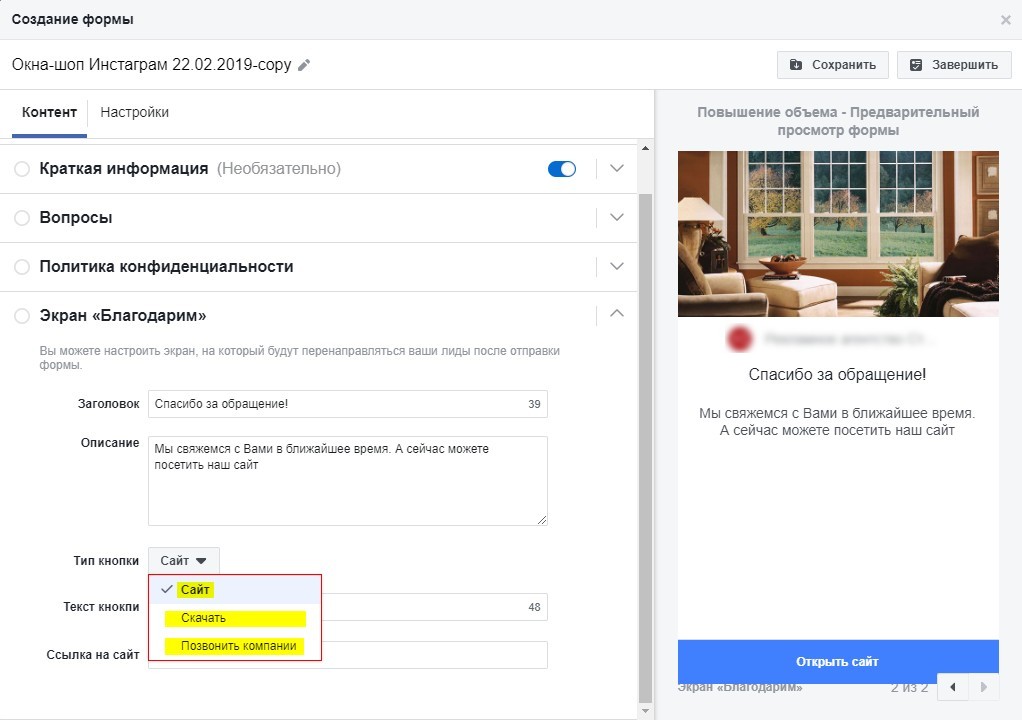

После этого пользователь закрывает форму, но наша настройка ещё не закончилась — переходим в «Настройки» на верхней вкладке.
Конфигурация формы — выбираем язык и возможность репоста. Я обычно разрешаю — возможность получить дополнительных клиентов бесплатно.

ID полей — здесь нужно задать произвольные ID (идентификаторы) наших созданных полей — при настройке парсинга лидов они нам будут нужны.

Параметры отслеживания — нужны для настройки API лидов при пробросе в CRM. Нам это сейчас не нужно — пропускаем и нажимаем «Завершить».
Тестирование. Как получить тестовый лид в Фейсбуке или Инстаграме
Теперь можно обновить страницу «Инструменты» — «Библиотека форм» в Фейсбуке и нам предстанет наша созданная форма. Для отправки тестового лида кликаем «Предварительный просмотр».
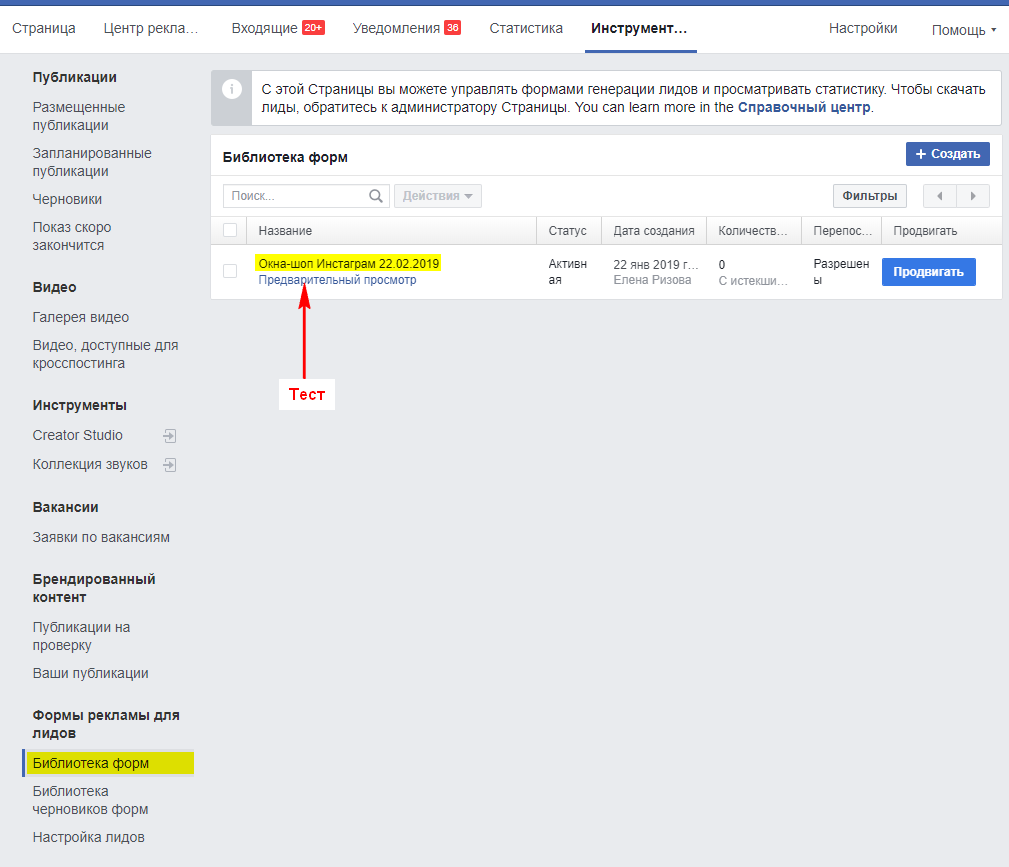
Заполняем поля и отправляем, после чего видим экран «благодарим».
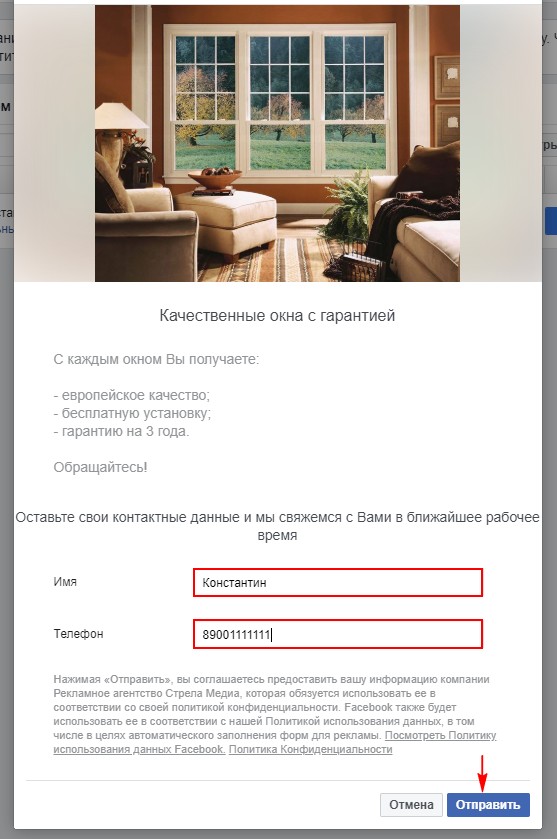
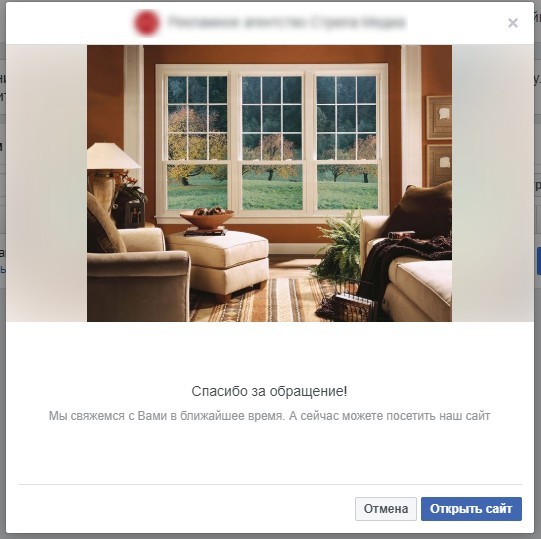
Лид отправлен.
Те из Вас, кто настраивает парсинг лидов Фейсбук и Инстаграм, переходят на следующий шаг — сюда.
Удаление тестового лида из Фейсбука
Кстати, если Вы попробуете отправить лид ещё раз, то увидите, что это сделать невозможно — для этого нужно удалить предыдущий тестовый лид. Очередная неудобность от Фейсбук.
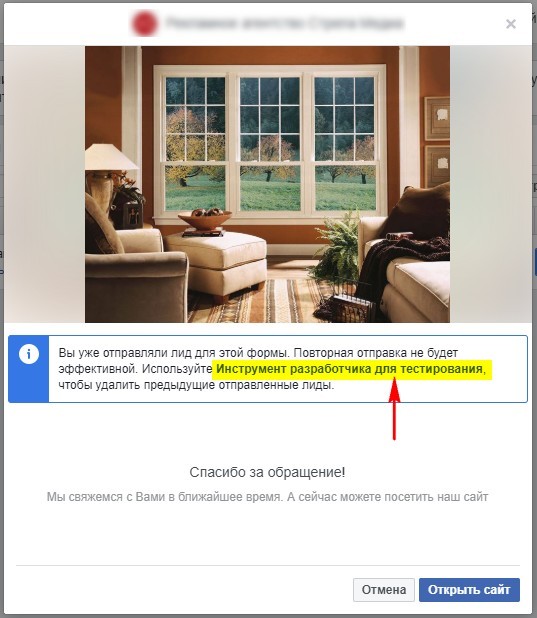
Переходим по ссылке «Инструмент разработчика для тестирования», выбираем свою страницу, на которой настроены лиды, выбираем форму и удаляем лид.
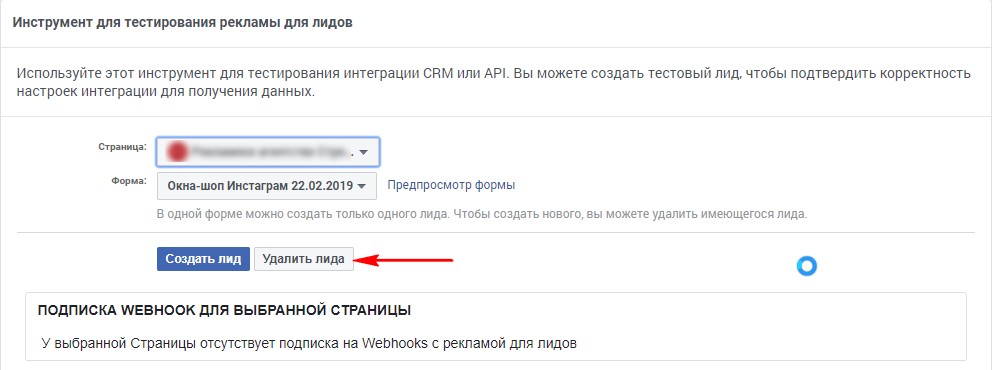
Создавать лиды и удалять их можно бесконечно.
Также читайте:
«Как настроить выгрузку (парсинг) лидов из Фейсбука и Инстаграма. Пересылка лидов по почте и добавление в базу»
«Как настроить добавление в таблицу заявок с сайта»
Источник:


